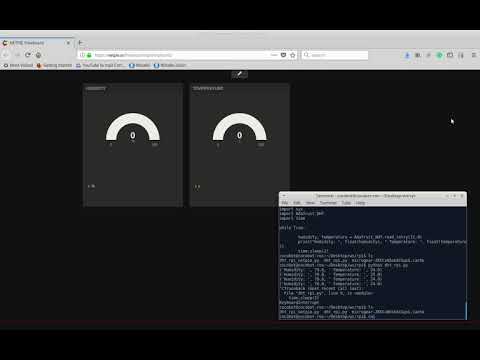-
Notifications
You must be signed in to change notification settings - Fork 2
การสร้าง dashboard บน NETPIE Freeboard เพื่อรับข้อมูลอุณหภูมิและความชื้น
สำหรับขั้นตอนการสร้าง Freeboard สามารถอ่านข้อมูลเพิ่มเติมได้จากบทความ การสร้าง dashboard เพื่อแสดงข้อมูล
-
ในขั้นตอนให้เข้าไปที่เมนู
RESOURCES>FREEBOARDSจากนั้นจะปรากฎหน้าจอFREEBOARDให้คลิกที่เครื่องหมายบวก+ -
จากนั้นให้ตั้งชื่อของ
FREEBOARDในตัวอย่างกำหนดชื่อRPiTempHumidจากนั้นให้กดที่ปุ่มCREATEเพื่อสร้าง Freeboard เพื่อแสดงข้อมูล
-
เมื่อกดที่ปุ่ม
CREATEจากนั้นจะปรากฎหน้าจอดังตัวอย่างต่อไปนี้ จากนั้นสังเกตที่DATASOURCESเพื่อเพิ่มแหล่งข้อมูล โดยการกดที่ADD
-
จากนั้นให้เลือกประเภท (TYPE) โดยเลือกเป็น
NETPIE Microgear -
ในขั้นตอนนี้ให้เลือกตั้งชื่อ (NAME) ตามต้องการ แต่ในส่วนของ
APP ID, KEY, SECRETให้ป้อนให้ตรงกับที่ตั้งไว้ในส่วนของAPPLICATIONSสุดท้ายคลิกที่ปุ่มSAVE
-
เมื่อกดที่ปุ่ม
SAVEจากนั้นในส่วนของ DATASOURCES จะปรากฎชื่อที่ได้ตั้งไว้ ในกรณีนี้ตั้งชื่อRPiTemp

-
ขั้นตอนต่อไปคือเพิ่มหน้าต่างแสดงข้อมูลโดยให้กดที่ปุ่ม
+ADD PANE

-
จากนั้นจะปรากฎหน้าต่างใหม่ขึ้นมา ให้กดที่เครื่องหมาย
+และเพิ่ม Widget โดยเลือกประเภท (Type) เป็นGaugeและให้เพิ่มข้อมูลเช่นTITLE, VALUE, UNITS

โดยในช่องVALUEให้พิมพ์แหล่งข้อมูลให้ถูกต้อง เช่น
datasources["RPiTemp"]["/test/gearname/dht11"].split(',')[0]
เนื่องจากข้อมูลที่ส่งมาจาก RPi จะเป็นชุดข้อมูลที่เป็นตัวอักษร (string) ดังนั้นเมื่อเรียกข้อมูลจาก datasources["RPiTemp"] จึงต้องนำข้อมูลแยก (split) เพื่อเลือกข้อมูลมาแสดงผลโดยที่ข้อความ ["/test/gearname/dht11"] ได้มาตอนที่สั่งให้โปรแกรม python ทำงาน dht11 คือ message ที่ใช้คุยกันระหว่าง RPi และ NETPIE สุดท้าย .split(',')[0] คือการแยกข้อมูลออกจาก string และเลือกเฉพาะข้อมูลชุดแรก จากนั้นให้คลิกที่ปุ่ม SAVE` เพื่อบันทึกข้อมูล
-
เมื่อกำหนดค่าต่าง ๆ ถูกต้องโปรแกรมจะแสดง
gaugeและแสดงข้อมูลที่รับมาจาก Raspberry Pi หรือเครื่องคอมพิวเตอร์ Client
-
จากนั้นให้เลือก
WIDGETใหม่โดยเลือกประเภทเป็นSparklineและกำหนดVALUEให้ถูกต้อง

-
ผลลัพธ์ที่ได้หลังจากเพิ่ม
gaugeและsparklineลงไปในหน้าต่าง (PANE)
-
สุดท้ายแล้วให้เพิ่ม
PANEเพื่อรับข้อมูลอุณหภูมิ (Temperature) ผลลัพธ์แสดงดังตัวอย่างต่อไปนี้